 Computer-Tutorials
Computer-Tutorials
 Fehlerbehebung
Fehlerbehebung
 So stornieren Sie Apple Music, wenn es nicht mehr Ihr Jam ist
So stornieren Sie Apple Music, wenn es nicht mehr Ihr Jam ist
So stornieren Sie Apple Music, wenn es nicht mehr Ihr Jam ist
Das Beenden Ihres Apple Music -Abonnements ist einfacher als Sie denken! Dieser Leitfaden bietet mehrere Möglichkeiten zum Abbrechen, unabhängig von Ihrem Gerät. Denken Sie daran, dass das Abbrechen Ihre Wiedergabelisten nach 30 Tagen löscht, also zeichnen Sie sie bei Bedarf zurück.
Stornierung über iPhone App:
- Öffnen Sie die Apple Music -App und tippen Sie auf "Jetzt hören".
- Tippen Sie auf Ihr Profilsymbol (oben rechts).
- Tippen Sie auf "Abonnement verwalten", dann "Abbrechen".

Stornierung über Android App:
- Tippen Sie auf das Drei-Punkt-Menü (oben rechts), dann "Konto".
- Finden Sie "Abonnement verwalten" und tippen Sie darauf.
- Tippen Sie auf "Abonnement ab Abbrechen" und bestätigen Sie.
stornieren über Mac:
- Klicken Sie auf das Apple -Symbol (oben links) und dann "Systemeinstellungen".
- Klicken Sie auf Ihre Apple -ID, dann "Medien & Einkäufe".
- Klicken Sie auf "Verwalten" neben "Abonnements".
- Apple Music suchen, klicken Sie auf "Bearbeiten", dann "Absagabnahme" und bestätigen Sie.
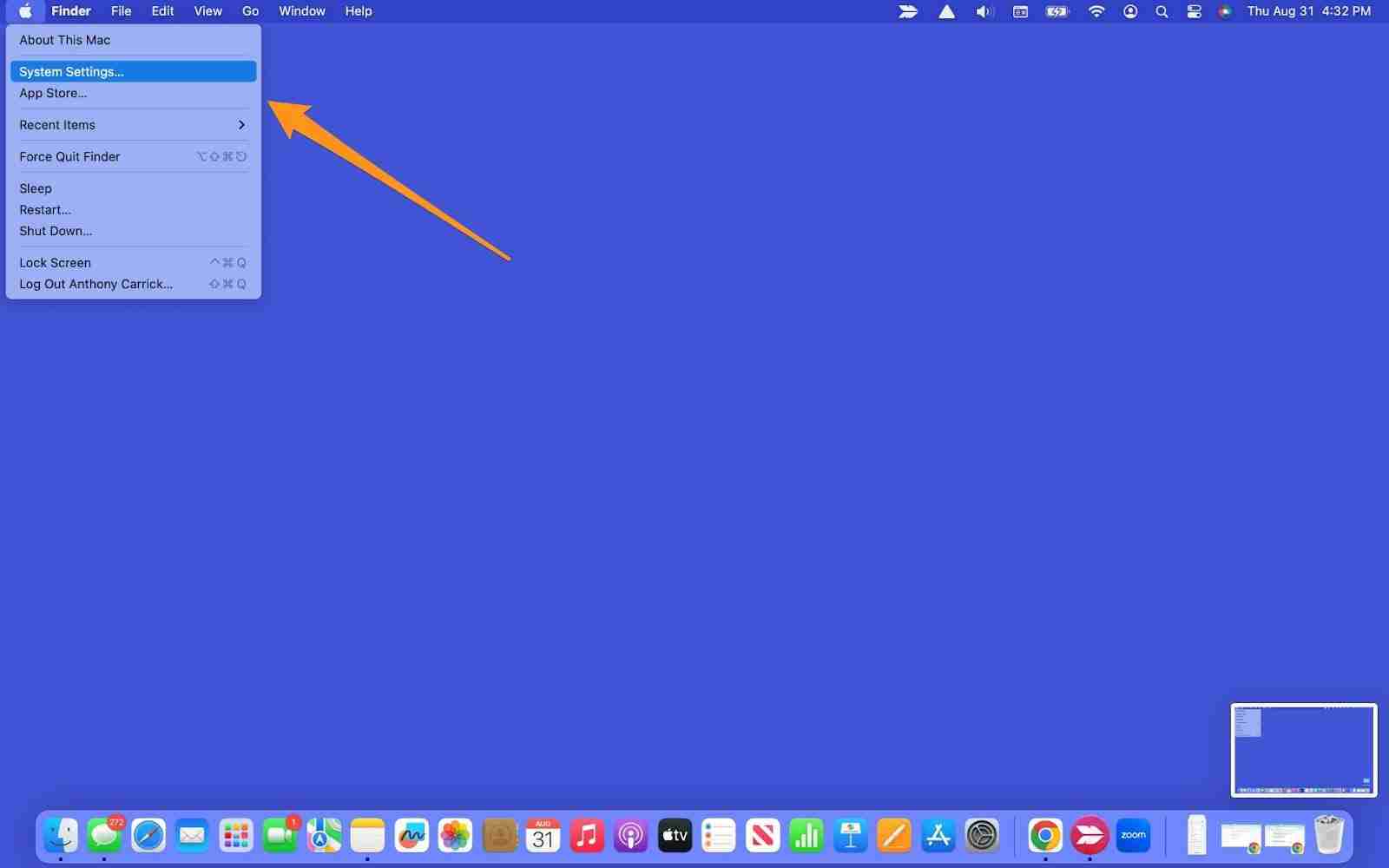
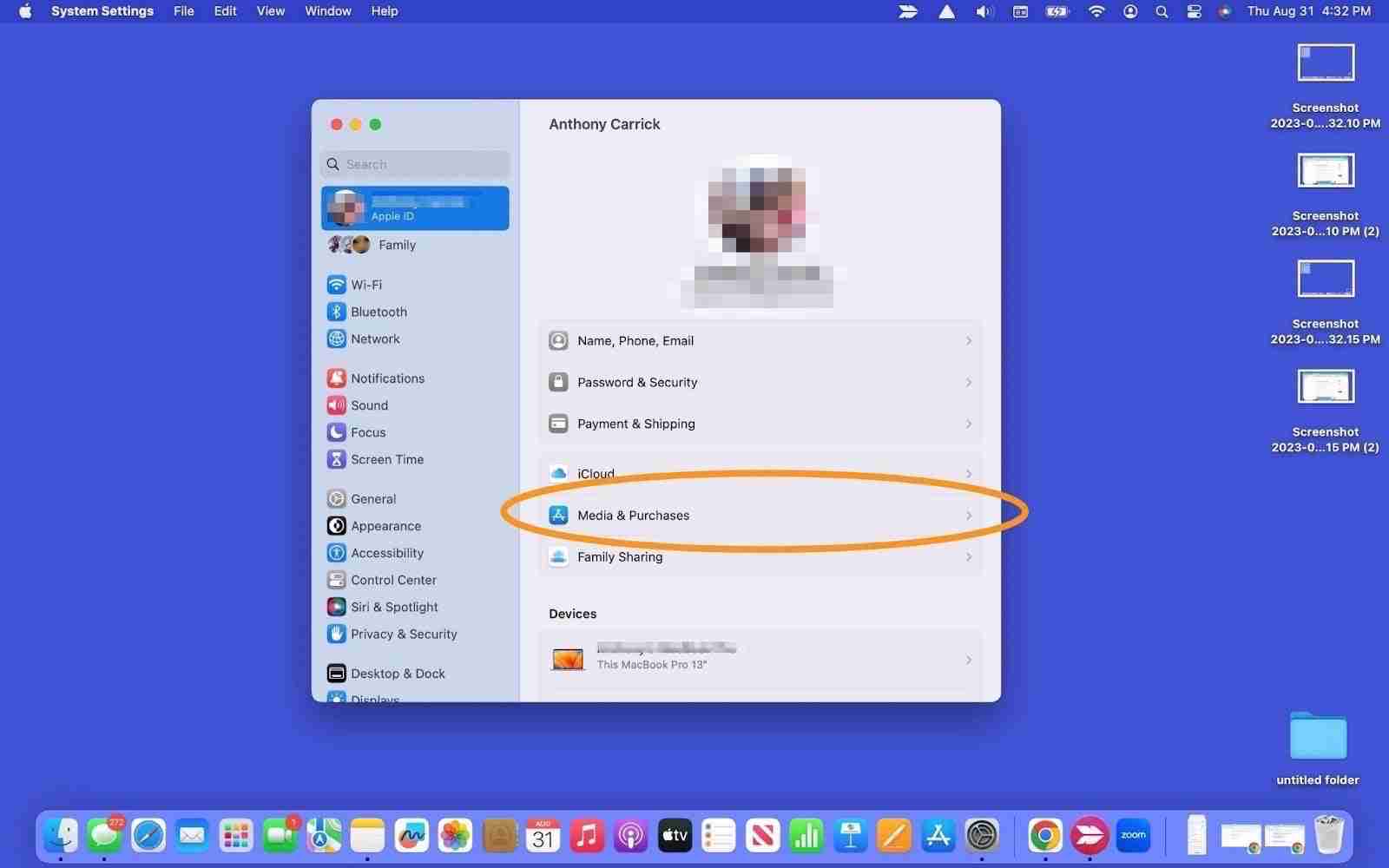
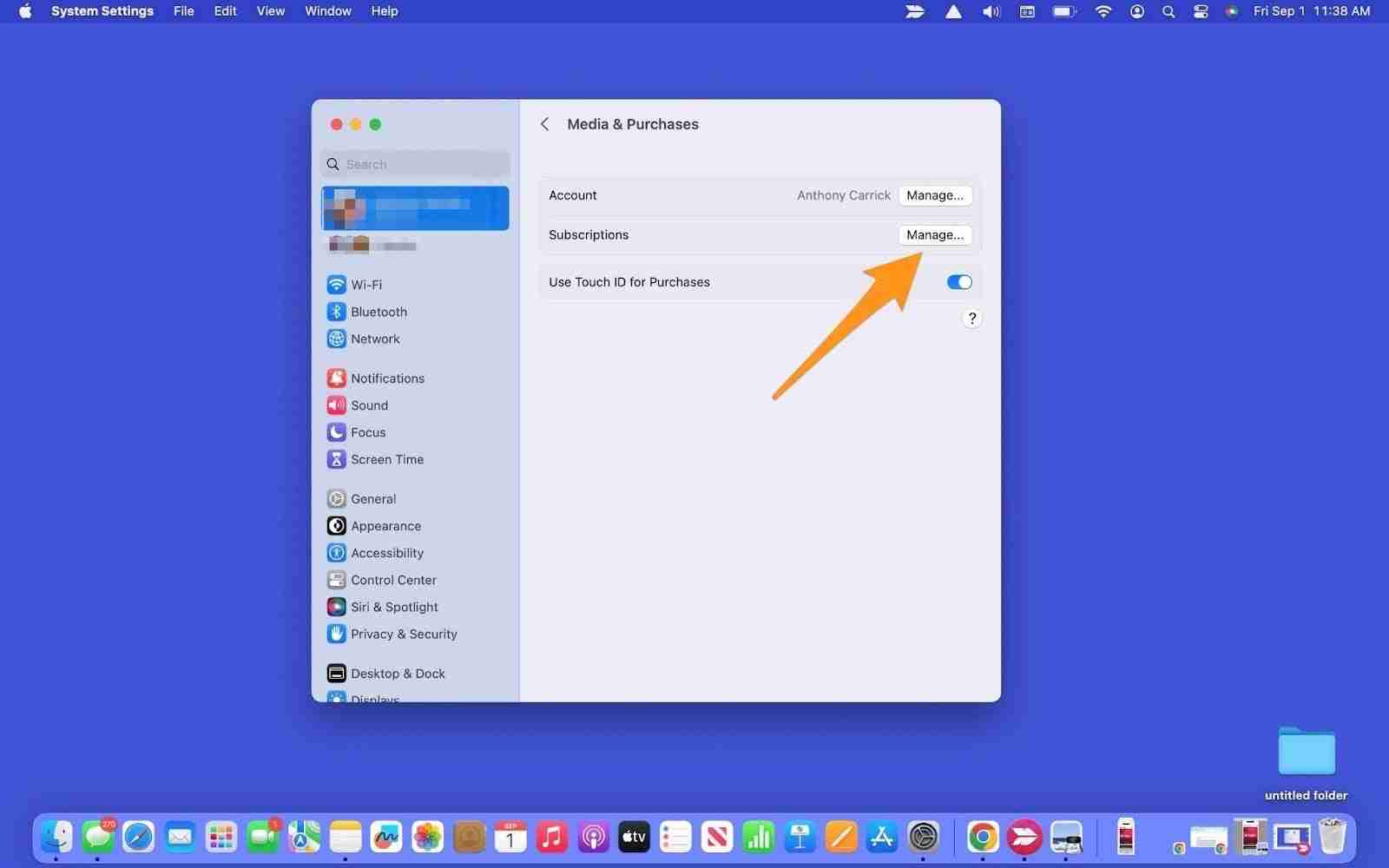
Stornierung über iPhone/iPad -Einstellungen:
- Öffnen Sie die App "Einstellungen", tippen Sie auf Ihren Namen.
- Tippen Sie auf "Abonnements". "
- Finden Sie Apple Music und tippen Sie auf "Absabnahme abbrechen".


Online stornieren:
- Gehen Sie zu music.apple.com in Ihrem Webbrowser.
- Melden Sie sich mit Ihrer Apple -ID und Ihrem Passwort an.
- Klicken Sie auf Ihr Profilsymbol (oben rechts), dann "Einstellungen".
- scrollen Sie nach unten und wählen Sie "Abonnement abbrechen".


stornieren über Apple TV App:
- Öffnen Sie die Apple TV -App und klicken Sie auf das Zahnradsymbol.
- Wählen Sie "Benutzerkonten".
- Wählen Sie "Abonnements verwalten". Melden Sie sich an, wenn aufgefordert.
- Wählen Sie Apple Music aus, um zu stornieren.
Ihr Abonnement wird bis zum Ende Ihres Abrechnungszyklus fortgesetzt. Genießen Sie Ihre neu entdeckte Freiheit (und zusätzliches Geld)!
Das obige ist der detaillierte Inhalt vonSo stornieren Sie Apple Music, wenn es nicht mehr Ihr Jam ist. Für weitere Informationen folgen Sie bitte anderen verwandten Artikeln auf der PHP chinesischen Website!

Heiße KI -Werkzeuge

Undresser.AI Undress
KI-gestützte App zum Erstellen realistischer Aktfotos

AI Clothes Remover
Online-KI-Tool zum Entfernen von Kleidung aus Fotos.

Undress AI Tool
Ausziehbilder kostenlos

Clothoff.io
KI-Kleiderentferner

Video Face Swap
Tauschen Sie Gesichter in jedem Video mühelos mit unserem völlig kostenlosen KI-Gesichtstausch-Tool aus!

Heißer Artikel

Heiße Werkzeuge

Notepad++7.3.1
Einfach zu bedienender und kostenloser Code-Editor

SublimeText3 chinesische Version
Chinesische Version, sehr einfach zu bedienen

Senden Sie Studio 13.0.1
Leistungsstarke integrierte PHP-Entwicklungsumgebung

Dreamweaver CS6
Visuelle Webentwicklungstools

SublimeText3 Mac-Version
Codebearbeitungssoftware auf Gottesniveau (SublimeText3)

Heiße Themen
 1677
1677
 14
14
 1430
1430
 52
52
 1333
1333
 25
25
 1278
1278
 29
29
 1257
1257
 24
24
 Clair Obscur: Expedition 33 UE-Sandfall-Spiel Crash? 3 Wege!
Apr 25, 2025 pm 08:02 PM
Clair Obscur: Expedition 33 UE-Sandfall-Spiel Crash? 3 Wege!
Apr 25, 2025 pm 08:02 PM
Lösen Sie das UE-Sandfall-Spiel-Crash-Problem in "Clair Obscur: Expedition 33" "Clair Obscur: Expedition 33" wurde von den Spielern nach seiner Veröffentlichung weithin erwartet, aber viele Spieler stießen auf den Fehler, dass UE-Sandfall beim Start des Spiels zum Absturz und Schließen kam. Dieser Artikel enthält drei Lösungen, die Ihnen helfen, das Spiel zu glätten. Methode 1: Ändern Sie die Startoptionen Ändern Sie die Steam -Startoptionen, um die Spielleistung und Grafikeinstellungen anzupassen. Versuchen Sie, die Startoption auf "-dx11" einzustellen. Schritt 1: Öffnen Sie die Steam Library, suchen Sie das Spiel und klicken Sie mit der rechten Maustaste, um "Eigenschaften" auszuwählen. Schritt 2: Suchen Sie unter der Registerkarte Allgemeiner Startoptionen.
 Gearbeitet! Beheben Sie die älteren Scrolls IV: Oblivion Remastered Crashing
Apr 24, 2025 pm 08:06 PM
Gearbeitet! Beheben Sie die älteren Scrolls IV: Oblivion Remastered Crashing
Apr 24, 2025 pm 08:06 PM
Fehlerbehebung bei den Elder Scrolls IV: Oblivion Remastered Start- und Leistungsprobleme Auffälle, schwarze Bildschirme oder Ladeprobleme mit den Elder Scrolls IV: Oblivion Remastered? Dieser Leitfaden bietet Lösungen für gemeinsame technische Probleme.
 Clair Obscur Expedition 33 Controller funktioniert nicht auf PC: behoben
Apr 25, 2025 pm 06:01 PM
Clair Obscur Expedition 33 Controller funktioniert nicht auf PC: behoben
Apr 25, 2025 pm 06:01 PM
Lösen Sie das Problem des Scheiterns der PC -Version von "Clair Obscur: Expedition 33" Haben Sie auch auf das Problem gestoßen, dass die PC -Version des Controllers "Clair Obscur: Expedition 33" nicht ordnungsgemäß funktioniert? Mach dir keine Sorgen, du bist nicht allein! Dieser Artikel bietet Ihnen eine Vielzahl effektiver Lösungen. "Clair Obscur: Expedition 33" wurde auf PlayStation 5, Windows und Xbox Series X/S -Plattformen gestartet. Dieses Spiel ist ein engagiertes RPG, das das präzise Timing betont. Seine Einzigartigkeit ist die perfekte Mischung aus strategischer und schneller Reaktion. Reibungsloser Betrieb
 Windows 11 KB5055528: Was ist neu und was ist, wenn es nicht installiert wird
Apr 16, 2025 pm 08:09 PM
Windows 11 KB5055528: Was ist neu und was ist, wenn es nicht installiert wird
Apr 16, 2025 pm 08:09 PM
Windows 11 KB5055528 (veröffentlicht am 8. April 2025) Detaillierte Erläuterung und Fehlerbehebung aktualisieren Für Windows 11 23H2 -Benutzer hat Microsoft am 8. April 2025 das KB50555528 -Update veröffentlicht. In diesem Artikel wird die Verbesserungen dieses Update beschrieben und eine Lösung für den Installationsfehler enthält. KB5055528 Aktualisieren Sie Inhalte: Dieses Update bringt viele Verbesserungen und neue Funktionen für Windows 11 23H2 -Benutzer mit sich: Benutzer: Datei Explorer: Verbesserte Textskalierung und verbesserte Zugänglichkeit zum Dialogfeld "Datei Öffnen/Speichern" und zum Kopieren von Kopieren. Einstellungsseite: Hinzufügen der Funktion "Top Card", um schnell Prozessor, Speicher, Speicher und G anzuzeigen
 Der ältere Scrolls IV: Oblivion Remastered Fatal Fehler, schnelle Lösung
Apr 25, 2025 pm 08:05 PM
Der ältere Scrolls IV: Oblivion Remastered Fatal Fehler, schnelle Lösung
Apr 25, 2025 pm 08:05 PM
Lösen der Elder Scrolls IV: Oblivion Remastered Crashing -Probleme Die Elder Scrolls IV: Oblivion Remastered, veröffentlicht am 22. April 2025 für PS5, Xbox -Serie X/S und Windows, bietet atemberaubende Bilder und verbessertes Gameplay. Einige Spieler erleben jedoch
 Fehler 0x80070643 Nach Windows 10 KB5057589 lernen Sie essentials
Apr 16, 2025 pm 08:05 PM
Fehler 0x80070643 Nach Windows 10 KB5057589 lernen Sie essentials
Apr 16, 2025 pm 08:05 PM
Microsoft Windows 10 Winre Update Glitch: Fehler 0x80070643 erklärt Über ein Jahr später setzt sich Microsoft immer noch mit Winre -Update -Problemen auseinander. Das aktuelle Update von Windows 10 KB5057589 hat den Fehler 0x80070643 ans Licht gebracht. In diesem Artikel wird untersucht
 Gelöst! Fix Oblivion Remastered aus dem Videospeicherfehler
Apr 24, 2025 pm 08:11 PM
Gelöst! Fix Oblivion Remastered aus dem Videospeicherfehler
Apr 24, 2025 pm 08:11 PM
Der Fehler "Oblivion, das aus dem Video -Speicher versuchte, eine Textur zuzuweisen", ist ein frustrierendes Problem, das die Spieler daran hindert, das Spiel zu genießen. Dieser Leitfaden bietet einfache Lösungen, um dieses Problem zu lösen. Dieser Fehler kann auftreten
 Wie kann ich KB5057056 in Windows 10 nicht installieren?
Apr 25, 2025 pm 08:00 PM
Wie kann ich KB5057056 in Windows 10 nicht installieren?
Apr 25, 2025 pm 08:00 PM
Microsoft verwendet einen Zyklus von Systemaktualisierungen, um Windows -Systeme stabil und sicher zu halten. Ein wesentlicher Bestandteil des Zyklus ist der Patch -Dienstag, wobei MicroSof



